寻找可用的最佳Mac键盘吗?您来对地方了!在本综述中,我将介绍市场上必须提供的六种最佳Mac键盘,并进行深入比较。但是,等等,为什么要听这个人(我)谈论与Mac键盘有关的事情?
好吧,对于初学者来说,我可能会略有键盘上瘾。我基本上已经测试了市场上所有可行的Mac键盘。好的,也许不是每一个,但只是为了给您一个主意…

…这是我的个人收藏:

自从我从PC切换到Mac以来,尝试找到最好的Mac键盘一直是我的个人任务。我很快发现,让键盘与Mac无缝协作并不总是那么简单,而且有些键盘只能部分完成任务。不幸的是,不利因素并不是制造商喜欢在包装盒上提及的东西。
这是以下综述和比较起作用的地方。下面列出了六个最好的Mac键盘,以及每个键盘使用至少一个月后的优缺点,价格和总体印象。
没有时间阅读?以下是最佳Mac键盘的首选:
?编辑推荐:
罗技MX键
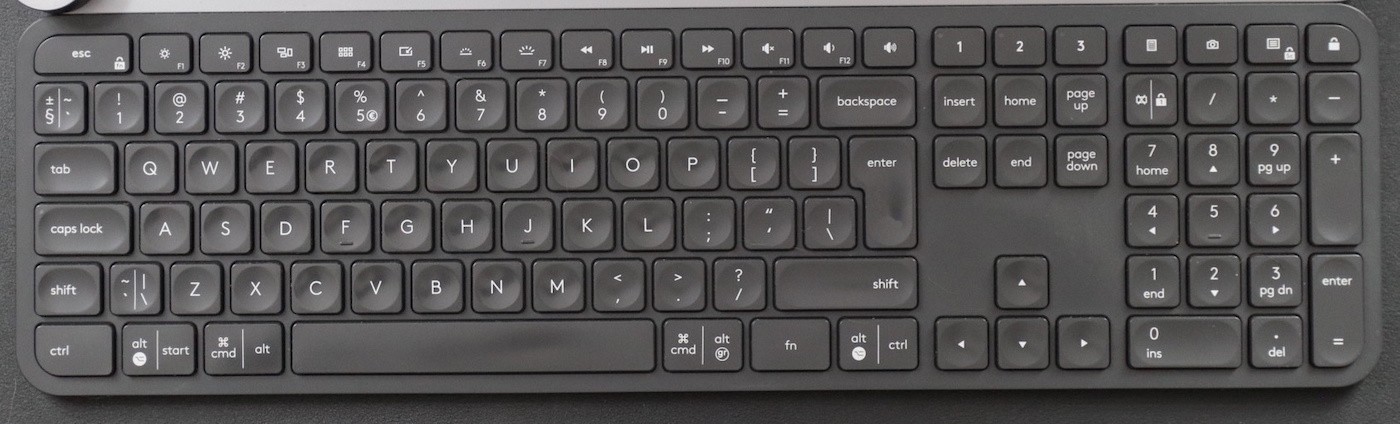
如果您想要高品质的键盘,则Logitech是该品牌。无论使用哪种设备,您都可以在Logitech的目录中找到适用于该设备的顶级键盘。罗技也为Mac制作了一些很棒的键盘也就不足为奇了。
MX Keys是一款出色的多功能键盘,可为您提供所需的所有功能,并且可以完美地与Mac搭配使用。此外,您最多可以将其与三个设备配对(支持Mac,PC,iOS,Android)。
它低调而又提供了不错的按键行程,使键入时非常愉快。您还可以使用Logitech Options软件配置功能键的行为-甚至可以基于每个应用程序自定义这些键(这意味着它们可以在Chrome vs Photoshop等功能中进行其他操作)。
所有这些的价格都是100美元。这可能是您可以在Mac上使用其他键盘的最佳100美元,也可能是您最终需要使用的最后一个键盘。
?预算选择:
Keychron K2

Keychron以其优质的键盘而闻名,同时价格也非常实惠。此外,它是机械键盘,可能会更好!仅售74美元,您真的找不到更好的键盘了。
此外,Keychron允许您通过选择所需的机械开关类型和背光颜色来自定义键盘。
它可以通过蓝牙和电缆同时工作,这意味着您不必担心果汁用完了。并不是因为您的电池续航时间在一个月范围内,所以您还是必须这样做。
最后,它可以与最多三台设备配对,并且可以在Mac和PC上使用。
⭐荣誉奖:
Satechi铝合金蓝牙键盘

这款价格为80美元的又一款非常有趣的键盘,试图从Logitech键盘和Apple自己的Magic Keyboard键盘中发挥出最佳功能。
打字体验与万能键盘非常相似,但是按键行程略有增加,因此更加舒适。按键之间的间距类似于罗技的产品,进一步有助于避免意外按键。
在制造方面,它是铝制的,非常坚固。它的确有一种高端产品的感觉。唯一的缺点您无法配置功能键。
对于80美元,这肯定是您应该考虑的Mac键盘。
寻找最佳Mac键盘之前需要了解的内容
并非所有键盘都是一样的-您可能会期望这样做。但是,由于某些因素,寻找最佳的Mac键盘与寻找Windows PC的最佳键盘有些不同。
进行狩猎时,请注意以下事项:
macOS系统支持
键盘绝对需要的第一件事是支持Mac的本机键盘布局和功能。
例如,Apple自己的键盘带有以下键:
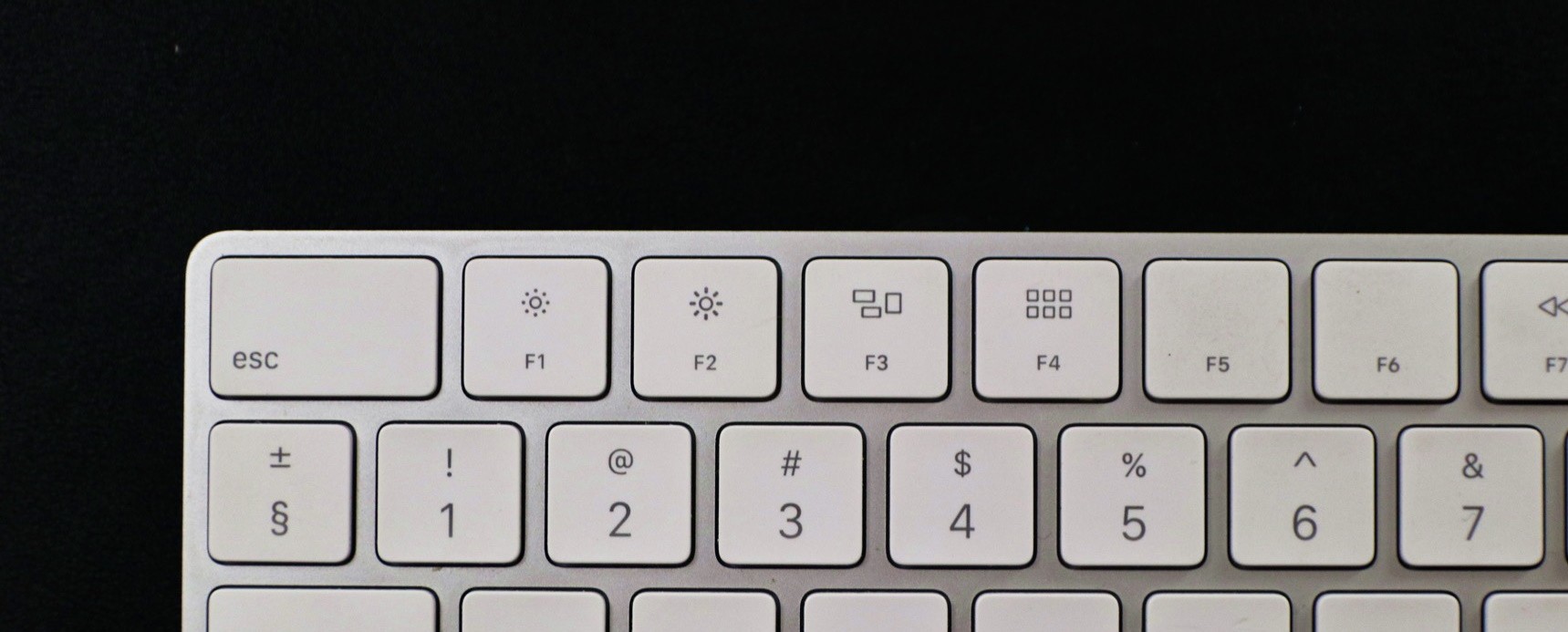
每个人都做某件事。这里提供屏幕亮度控制,启动板访问,任务控制以及其他各种有趣的功能。
另外,在设置中,您可以选择是否要使用这些按钮或将其切换为经典的F1-Fn功能键集。
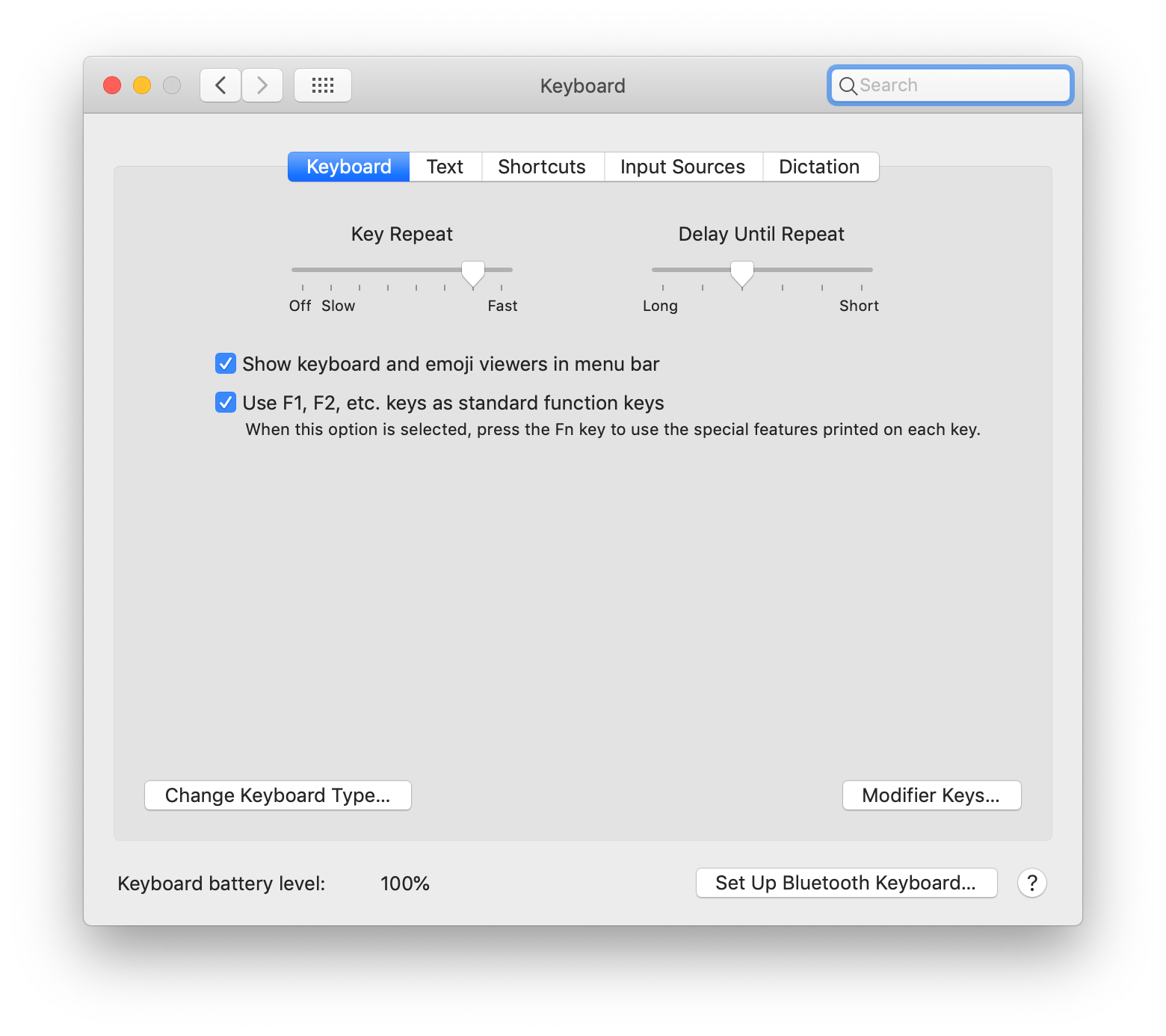
如果您的键盘不支持这些功能,那么您可能根本无法选择想要使用功能键的方式。
然后,有CMD密钥。如果您要使用主要用于PC的键盘,那么您将不会在其中使用正确的键帽-而且它的位置也会错误(请参见下文)。
简而言之,请确保您要购买的键盘确实具有完整的Mac支持或制造商自己的软件以完全支持键盘。例如,罗技为Mac用户提供了此类软件,但并非所有制造商都提供。
Mac键帽
使所有macOS功能都可以与键盘一起使用是一回事,但是您可能还希望在其中打印本机键帽。
面对现实吧;您已切换到Mac,则不会被迫查看键盘上的Windows徽标。
有关更多信息,请参见下面的常见问题解答部分。
Mac版式
如果您的键盘没有Mac原生布局,则主要区别是您的左CMD键和左alt / opt键将被切换。
专门为Mac构建的键盘具有正确的布局。
有关更多信息,请参见下面的常见问题解答部分。
可靠的连接
USB电缆是最可靠的连接。
如果您不喜欢电缆,那么苹果自己的Magic Keyboard上的蓝牙连接效果很好。其他制造商的蓝牙连接可能很不稳定。
Logitech产品带有自己的基于无线电的连接器。在Mac而不是蓝牙上使用该设备。更可靠。
数字键盘还是不?
带数字键盘的键盘更大。但是数字键盘也很方便,因此摆脱数字键盘并非总是一种选择。
这听起来似乎很明显,但是在选择键盘时请记住这一点。键盘发货时,您不希望感到惊讶。
机械的还是不?
近来,机械键盘风靡一时。选择最终取决于您。唯一的缺点是市场上专门为Mac设计的机械键盘很少。
有关更多信息,请参见下面的常见问题解答部分。
魔术键盘还是不?
苹果公司自己的魔术键盘在IMO最佳Mac键盘中排名前三。这非常好,并且可以在Mac上正常使用。
如果您的计算机附带了该键盘,但您尚未获得良好的运行,那么至少要几个月后再购买另一个键盘。测试魔术键盘。您可能最终会爱上它。
经过测试的六款最佳Mac键盘
我将列表分为两类:
- 低调键盘
- 机械键盘
虽然我可以将类别划分为有线,无线或Mac原生与多操作系统键盘,但我还是决定最终专注于键帽下的机制-因为这是与键盘交互时最大的不同。
类别1:最好的低调Mac键盘
Logitech Craft或Logitech MX键

#无线
#多操作系统
#多装置
Craft和MX键基本上是相同的键盘,只有一个区别。工艺有此:

这是一个类似圆顶形的表盘(称为表冠),可以映射成做各种不同的事情。其他所有内容-密钥机制,键帽和布局均相同。
所有Logitech键盘均随附Logitech自己的配置软件。您会在这里找到许多有趣的选项,让您控制每个功能键的功能以及您想要的柄头功能。
说到表冠,您可以通过执行以下三个操作之一来使用它:
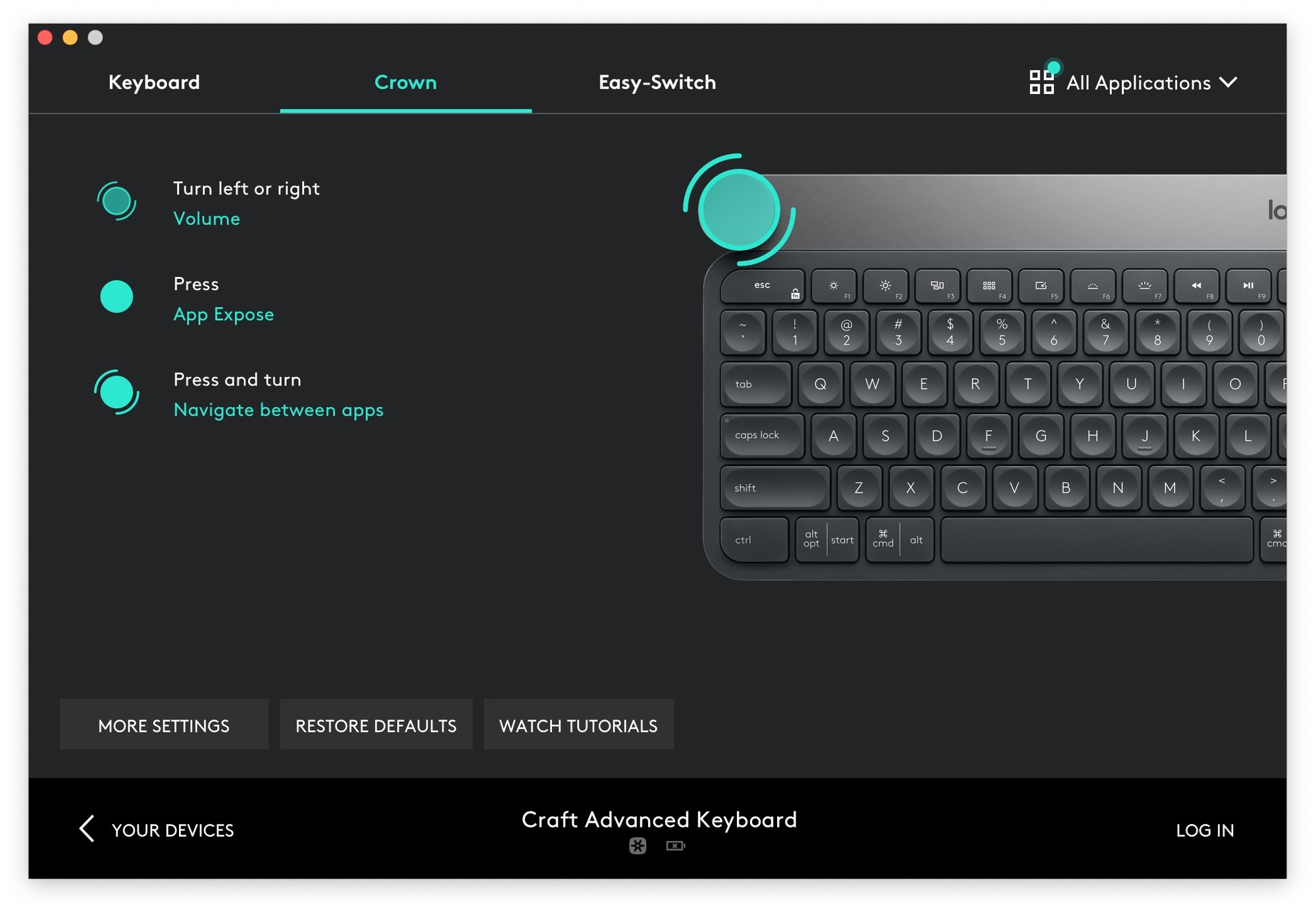
这些可以自由配置,但是默认设置是您在上面的屏幕快照中看到的。
最重要的是,您可以针对每个应用程序配置柄头和所有功能键。因此,您可以在Chrome和macOS UI中让王冠做其他事情。如果您经常使用诸如Sketch或Adobe XD之类的工具,这也为您提供了很多可能性。
回到键及其工作方式。按键行程不错,给人以愉悦的感觉,并且不会混淆您是否按下了按键。每个键都有一个漂亮的缩进。这有助于避免意外按下按键-您始终可以轻松找到按键的中心。
?价格
Logitech Craft:199美元
罗技MX键:$ 100
?电池寿命
电池电量为1500 mAh。根据我的经验,只要您记得将其关闭一晚上,就不必每月为它充电一次。
?优点
- 最多可以同时与三个设备配对。这意味着您不必在每次切换设备时都重新配对键盘。
- 低调,但仍提供不错的按键行程,使输入更舒适。
- 可配置的功能键和表冠非常醒目。
- Logitech选件–键盘随附的控制软件可让您轻松配置所有内容。
- 电池寿命长。
?缺点
- 打字位置不可调节。
- 通过Logitech的统一连接器进行连接。如果使用蓝牙,则可能会遇到一些连接问题。
⚙️规格:
工艺
- 高x宽x深:32毫米x 430毫米x 149毫米
- 重量:960克
- 连接支持:Logitech统一2.4GHz无线技术,蓝牙低功耗技术
- 软件支持:Mac OS 10.11及更高版本上的Logitech Options
MX键
- 高x宽x深:20.5毫米x 430毫米x 131.63毫米
- 重量:810克
- 连接支持:Logitech统一2.4GHz无线技术,蓝牙低功耗技术
- 软件支持:Mac OS 10.11及更高版本上的Logitech Options
?产品图库:





⭐判决
对我来说,这是Mac上最好的键盘。高度可定制,电池寿命长,可靠,并且美观也与其他Apple产品保持一致。如果您想获得表冠,请购买手工艺品。如果没有,请获取MX密钥。显然,价格也是一个因素。该手工艺品的价格是MX Keys的两倍。
苹果魔术键盘

#无线
#Mac-native
我们真的可以不列出它吗?它是市场上Mac上最紧凑,最干净,最兼容的最佳键盘。
当前一代的键盘具有改进的剪刀键机制。与上一代产品相比,按键行程更小,按键之间的空间也略少。总体来说,意外击中其他键要容易一些。
在设计方面,这是一个美丽的产品。它精美,简单,简约,可满足大多数用户的需求。
也就是说,它没有提供太多定制功能。您唯一可以做的就是确定是否要将功能键用作标准键或Mac接口键。
与该列表上的任何其他键盘相比,魔术键盘的占用空间也要小得多。
有两种版本:带数字键盘和不带数字键盘的版本。
?价格
Apple Magic Keyboard键盘:99美元和129美元(带数字键盘)
?电池寿命
电池电量为2980 mAh。不过,就我个人而言,我认为自从我收取了两次费用。好像根本没有用电。 ♂️
?优点
- 它是Apple的官方键盘,因此必须与Mac配合使用。
- 小巧,紧凑,超小型。
- 低调旅行,如果您喜欢这种事情。
- 电池寿命长。
?缺点
- 仅提供最小的定制。
- 再说一次,低调旅行,如果您不喜欢这种事情。
- 不可调。
⚙️规格:
- 高x宽x深:
- 魔术键盘:0.16-0.43英寸(0.41-1.09厘米)x 10.98英寸(27.9厘米)x 4.52英寸(11.49厘米)
- 带有数字小键盘的Magic Keyboard:0.46–1.09厘米(0.16-0.43英寸)x 27.9厘米(16.48英寸)x 11.49厘米(4.52英寸)
- 重量:
- 魔术键盘:231克
- 带有数字小键盘的魔术键盘:390克
- 连接蓝牙3.0 + EDR并通过Lightning端口
?产品图库:






⭐判决
这是低调类别中第二好的键盘。它看起来确实很干净,具有更长的电池寿命,并且可以与Mac一起使用。无需配置。如果您不介意缺少自定义选项或低调行程,请使用此选项。
罗技K750太阳能Mac

#无线
#Mac-native
老实说,如果K750太阳能更容易购买,而且Logitech从2011年首次推出时就对其进行了更新(我认为),它本来会在该清单上排名较高。
虽然您仍然可以在某些国家的商店和亚马逊上找到此键盘,但这是Logitech的较早产品之一。我不确定它是否只是不再被推广或不再完全制造。
键盘本身在几种方面非常独特:
首先,它是太阳能。这是该地带的作用:

其次,它确实低调–摆在桌子上。它没有角度或任何东西。同时,您可以展开这些脚来使键盘向自己倾斜。
按键之间的间隔很大,确实间隔得很好。这样可以将意外压力降到最低。关键行程很好,但与罗技的更现代产品相比,机芯没有做些改进。
不幸的是,配置方面,键盘无法与Logitech的最新软件一起使用。您唯一可以设置的是功能键的工作方式。甚至只能通过Logitech的其他(可能是)较旧的软件Logitech Control Center来使用。
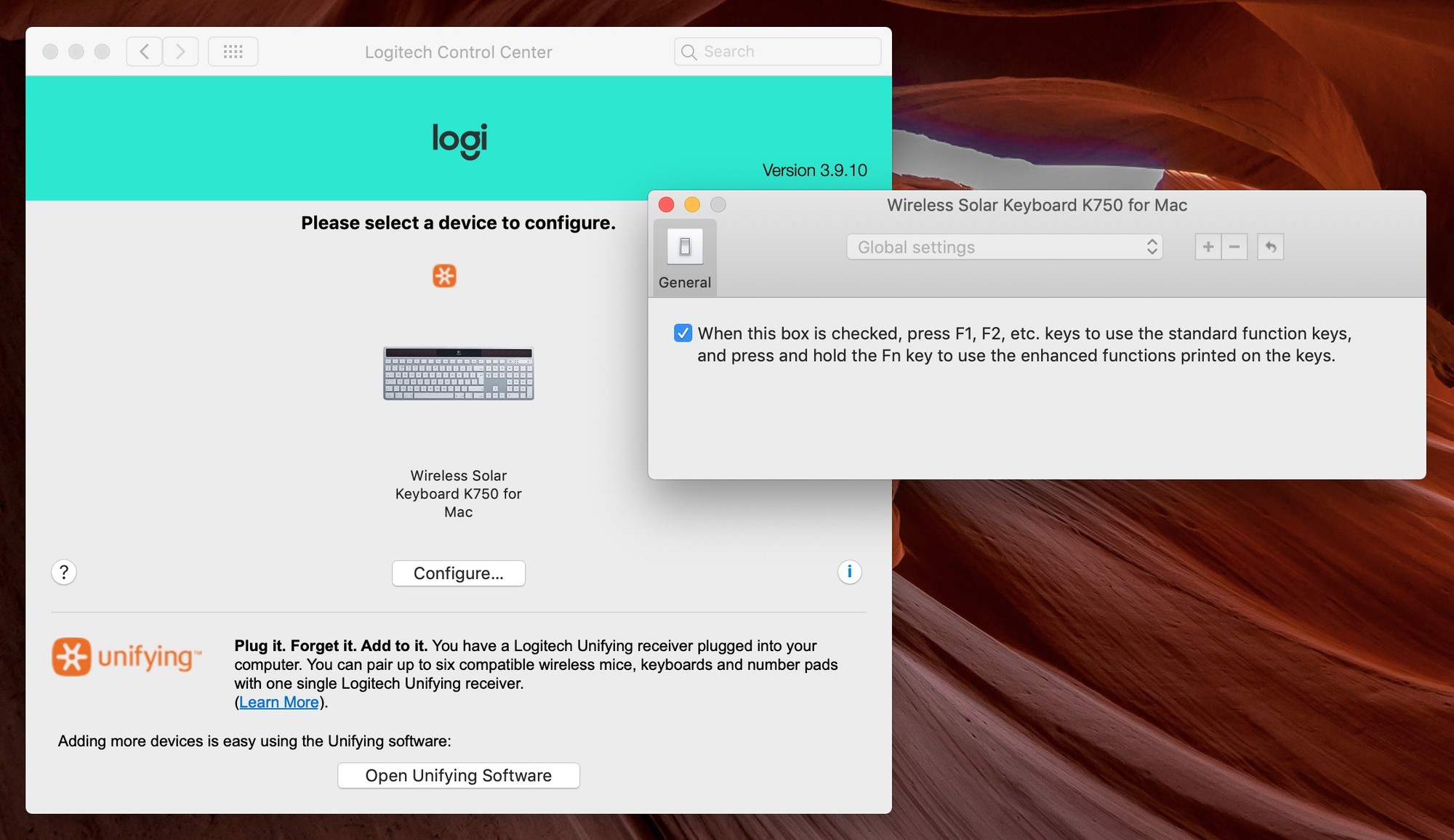
?价格
罗技K750太阳能Mac:$ 60- $ 70
?电池寿命
好吧,因为它是太阳能,所以您完全不需要为它充电。它将正常工作。话虽这么说,但我确实为PC配备了该键盘的另一种版本,并且在我认为使用3-4年后,它决定死了。对于不需要充电的无线键盘来说还是不错的。
?优点
- 您永远都不必付费!
- 平躺在桌子上。
- 可调的。
- 足够的钥匙行程,并且钥匙之间的间隔很大。
- 光滑,漂亮。
?缺点
- 不适用于新的Logitech软件。
- 仅提供最小的定制。
- 很难获得。
⚙️规格:
- 高x宽x深:10毫米x 431毫米x 156毫米
- 连接支持:Logitech统一2.4GHz无线技术
- 要求:MacOS®X 10.5或更高版本,USB端口,阳光和/或室内照明的光源
?产品图库:



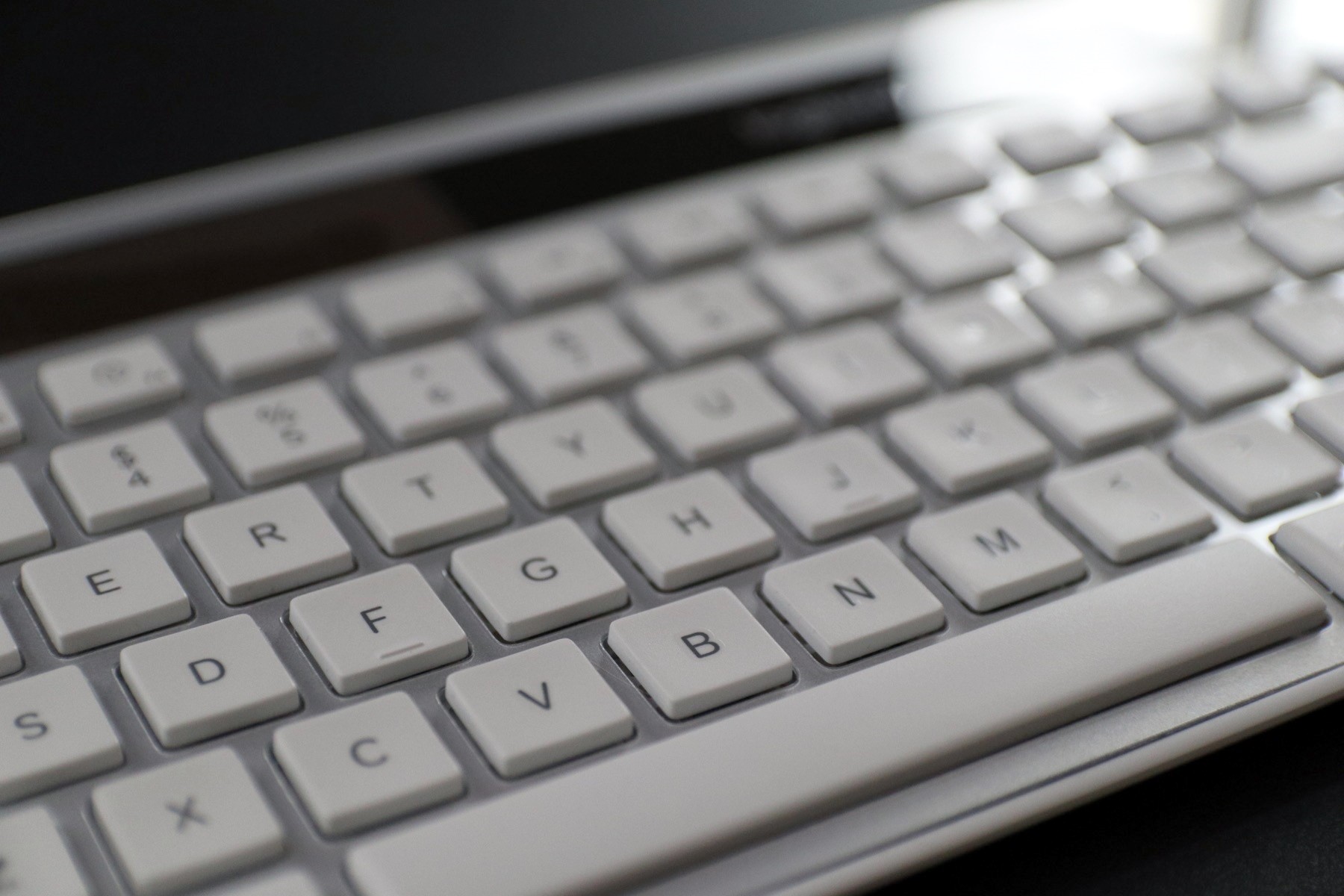
⭐判决
总的来说,这是一个很棒的键盘。我喜欢它比官方的Magic Keyboard更好,但由于它是较老的产品,因此我无法将其排名更高。它的主要作用是太阳能功能-因此您可以获得一个完全不需要充电的无线键盘。与其他产品相比,它也很便宜。如果可以找到它,那就去!
Satechi铝合金蓝牙键盘

#无线
#Mac-native
#多装置
Satechi是Mac配件市场中的知名厂商。他们提供了集线器,底座,充电器,鼠标以及键盘。
Satechi铝制蓝牙键盘类似于我上面已经测试过的几个键盘。按键之间的间距与Logitech K750 Solar相似。键上的压痕与您在Logitech Craft上会发现的相似,并且打字体验与万能键盘非常相似,只是键的行程更长。
在制造方面,它是铝制的,非常坚固。它的确有一种高端产品的感觉。
正如我提到的那样,打字体验与万能键盘的相似,但是按键行程更多。按键感觉很轻,可能不是您想要的。
您还可以将其与最多三个设备配对。
我的主要缺点是您无法以任何方式自定义此键盘。您甚至无法更改功能键的行为。对我来说,这是一个真正的交易突破,因为我在那里映射了不同的宏。如果您觉得这不是什么大问题,那么使用此键盘将会很愉快。
?价格
Satechi铝合金蓝牙键盘:80美元
?电池寿命
Satechi说,他们的键盘具有足够的电池寿命,每次充电之间可以连续工作80个小时。不是那么伟大,也不是悲剧。
?优点
- 构建质量非常好。
- 同时支持多达三个设备。
- 具有用于拍摄屏幕截图以及复制和粘贴的自定义键。
- 出色的打字体验,按键轻巧,但行程足够舒适。
?缺点
- 本身是不可调节的,但是您确实可以使用这些可粘贴的保险杠。
- 没有自定义功能,您甚至无法设置功能键的工作方式。
⚙️规格:
- 高x宽x深:17 x 4.7 x 0.4英寸
- 重量:500克
?产品图库:





⭐判决
对我来说,如果不是因为缺乏定制,这可能会在前2个范围内。在此键盘上打字感觉很棒,键之间有很好的分隔,而且看起来就在Apple产品旁边的桌子上。
类别2:适用于Mac的机械键盘
我在Mac上使用机械键盘的方式将非常相似,但有一个关键的区别:
我不会花太多时间谈论按键行程以及按键时的感觉。这完全取决于购买键盘时选择的按键开关的确切型号。大多数机械键盘为您提供一些选择,因此您始终可以使用最适合您的确切开关。
Keychron K2和K4

#无线
#有线
#多操作系统
#多装置
如果您曾经尝试过搜索适用于Mac的机械键盘,那么您会发现实际上没有太多选择。
由于某些原因,Mac用户通常对机械键盘的关注程度不如PC用户。
就是说,还有很多合适的选择。
Keychron键盘是Mac优质机械键盘的绝佳示例。我们将在这里讨论两个主要模型:Keychron K2和Keychron K4。
两个键盘的功能相同,但主要区别在于尺寸。另外,K4还带有数字键盘。
Keychrons的主要优点是,您可以在购买键盘之前对其进行广泛的自定义。您可以从一系列机械开关(也包括光学开关)中进行选择。您可以选择想要白色还是RGB背光。您还可以订购自定义键帽。
键盘与Mac和PC兼容,可以通过蓝牙和USB电缆(相同型号的键盘,不必在蓝牙和电缆键盘之间进行选择)进行连接。
同样,在软件定制方面,没有那么多可用。您只能通过macOS设置面板选择功能键的行为方式。
但是您确实可以在背光下玩耍。键盘上有一个单独的键,用于控制背光顺序。这很有趣。
这是一个演示:
按键收紧了一些,但它们之间仍然有足够的空间可以帮助您避免意外按下。不过,仍然不能达到您从此处的其他一些键盘得到的程度。
?价格
Keychron K2:74美元
Keychron K4:79美元
?电池寿命
电池寿命不只如此。 K2和K4的电池容量为4000 mAh,是Logitech Craft的两倍多。背光打开时,一次充电即可使用一个月以上。
?优点
- 物超所值。
- 可定制的硬件。您可以选择所需的按键开关。
- 整体精心制作的产品具有极佳的手感和原始外观。
- 电池寿命长。
- 通过蓝牙和电缆工作。
- 最多可以与三个设备配对,并且可以在Mac和PC上使用。
- 价格对于机械键盘非常有吸引力。
?缺点
- K4上的键盘布局可能令人困惑。特别是方向键的位置。您可能必须习惯了这一点,这肯定会导致您意外按键。
- 至少在我看来,按键上的塑料可能更好。
- 它相当高,对于某些用户来说可能是个问题。
⚙️规格:
K2
- 高x宽x深:313 x 123 x 38.5毫米
- 重量:875克
- 可用的按键开关:Gateron蓝色/红色/棕色开关
- 电池:4000 mAh可充电锂聚合物电池
K4
- 高x宽x深:371 x 124 x 38毫米
- 重量:773克
- 可用的按键开关:Gateron的蓝色/红色/棕色/黄色开关,光学的蓝色/红色开关
- 电池:4000 mAh可充电锂聚合物电池
?产品图库:

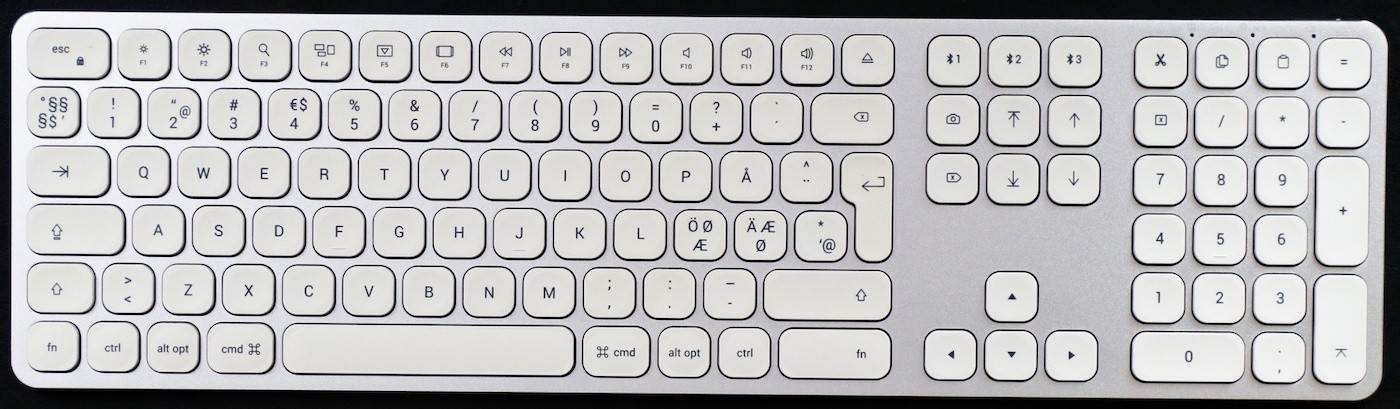
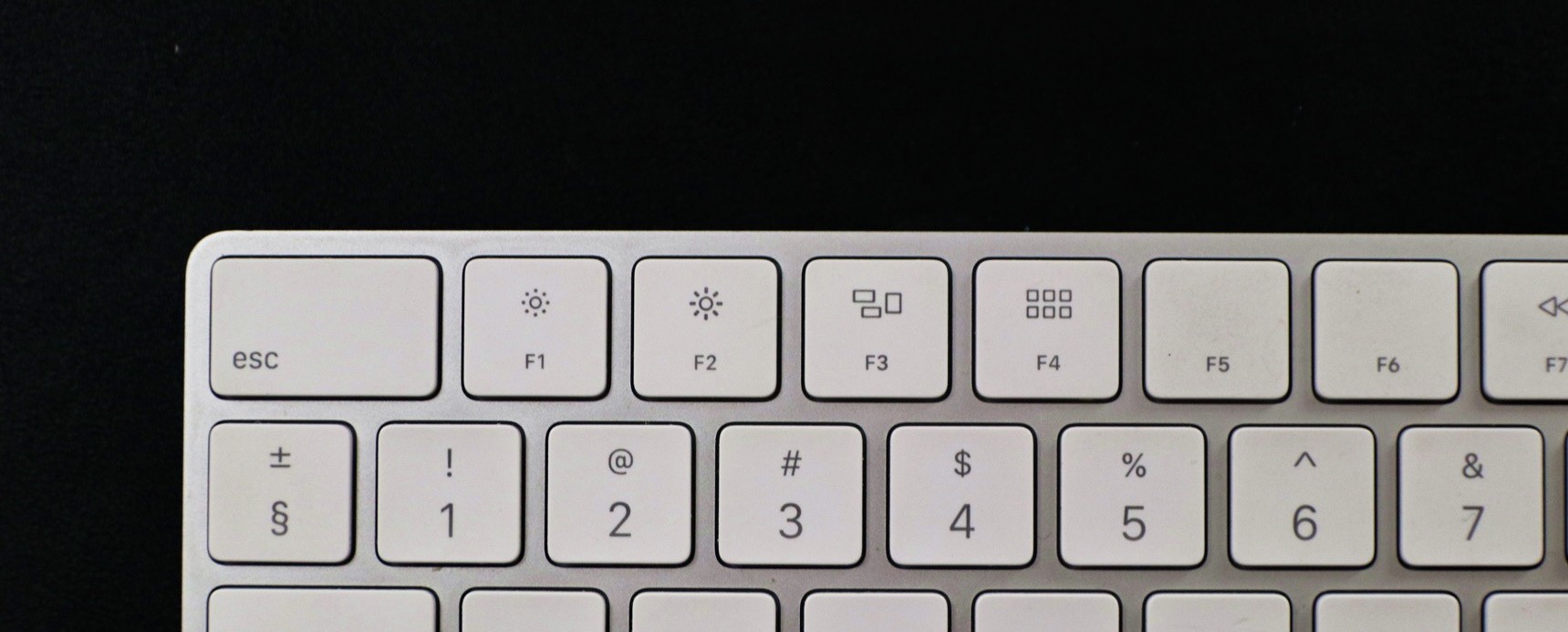


⭐判决
总的来说,这是您可以为Mac购买的最好的机械键盘。我说的是K2和K4您可以在购买硬件之前自定义硬件(选择开关类型,背光颜色)。 K2是没有数字键盘的较小型号。 K4确实具有数字键盘,但它的包装仍然非常紧密,这使得其占用空间比带有单独数字键盘的全尺寸键盘要小。
阿齐奥MK MAC BT

#无线
#Mac-native
Azio MK MAC BT是Mac的另一款出色的机械键盘。从设计角度来看,它与Keychron的产品有些不同–主要是白色,而Keychron的是深色方案。
制作质量很棒,铝制表面(顶层),键帽本身由优质塑料制成。颜色也为白色,与Apple的美学风格相符。
不幸的是,键盘只带有一种类型的开关,即Kailh Browns。
自定义方式,您只能设置想要使用功能键的方式。还有一个音量调节轮,效果很好。但是,除了控制音量之外,您无法自定义转盘的功能。
键帽在较高的一侧,但是它们的形状应该可以帮助您避免意外按下键。总体来说,这里不能抱怨。
Azio MK MAC BT带有可拆卸的掌托,这是一个不错的奖励。
?价格
Azio MK MAC BT:100美元
?电池寿命
Azio将键盘的使用时间定为一个月。我会说这是正确的,但与该列表中的其他键盘相比,仅250 mAh的电池容量并不惊人。
?优点
- Mac原生。
- 设计很好。
- 坚固和良好的建造质量。
?缺点
- 无背光
- 仅一种类型的按键开关可用。
- 定制非常有限。
⚙️规格:
- 高x宽x深:445 x 137 x 35毫米(掌垫445 x 18 x 64毫米)
- 重量:1060克
- 可用的按键开关:Kailh Brown
- 电池:锂离子250 mAh
?产品图库:





⭐判决
对于Mac机械键盘,我是第二好的选择。它比Keychrons贵一点,不允许您自定义按键开关,并且没有背光。也就是说,如果您支持该产品的白色配色方案,并认为它会与您的设置更好地匹配,请选择它。
总结,这些Mac键盘中最好选择哪个?
您必须做出的第一个决定是要使用低调键盘还是机械键盘。不幸的是,这两个类别中没有明确的赢家。有些人喜欢他们的机械键盘,而另一些人则喜欢低调的外观。
?查看下面的“常见问题解答”部分,以帮助您确定是否选择低调还是机械。
一旦您对自己的喜好有了“机械式或非机械式”的了解,这就是我的选择:
?编辑推荐:
罗技MX键
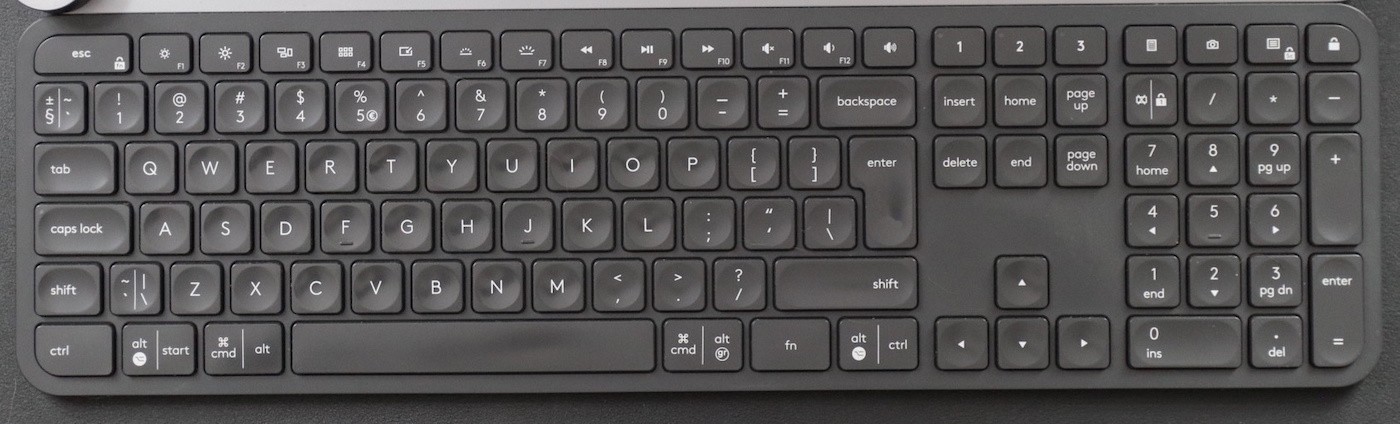
如果您想要高品质的键盘,则Logitech是该品牌。无论使用哪种设备,您都可以在Logitech的目录中找到适用于该设备的顶级键盘。罗技也为Mac制作了一些很棒的键盘也就不足为奇了。
MX Keys是一款出色的多功能键盘,可为您提供所需的所有功能,并且可以完美地与Mac搭配使用。此外,您最多可以将其与三个设备配对(支持Mac,PC,iOS,Android)。
它低调而又提供了不错的按键行程,使键入时非常愉快。您还可以使用Logitech Options软件配置功能键的行为-甚至可以基于每个应用程序自定义这些键(这意味着它们可以在Chrome vs Photoshop等功能中进行其他操作)。
所有这些的价格都是100美元。这可能是您可以在Mac上使用其他键盘的最佳100美元,也可能是您最终需要使用的最后一个键盘。
?预算选择:
Keychron K2

Keychron以其优质的键盘而闻名,同时价格也非常实惠。此外,它是机械键盘,可能会更好!仅售74美元,您真的找不到更好的键盘了。
此外,Keychron允许您通过选择所需的机械开关类型和背光颜色来自定义键盘。
它可以通过蓝牙和电缆同时工作,这意味着您不必担心果汁用完了。并不是因为您的电池续航时间在一个月范围内,所以您还是必须这样做。
最后,它可以与最多三台设备配对,并且可以在Mac和PC上使用。
⭐荣誉奖:
Satechi铝合金蓝牙键盘

这款价格为80美元的又一款非常有趣的键盘,试图从Logitech键盘和Apple自己的Magic Keyboard键盘中发挥出最佳功能。
打字体验与万能键盘非常相似,但是按键行程略有增加,因此更加舒适。按键之间的间距类似于罗技的产品,进一步有助于避免意外按键。
在制造方面,它是铝制的,非常坚固。它的确有一种高端产品的感觉。唯一的缺点您无法配置功能键。
对于80美元,这肯定是您应该考虑的Mac键盘。
最后,以下是有关最佳Mac键盘以及如何选择键盘的常见问题解答:
到顶部
?常见问题
每个键盘都可以在Mac上使用吗?
从技术上讲是。就是说,您手边的任何键盘都可以连接到Mac,并可以通过其基本功能进行操作。这意味着您将能够键入字符,使用大多数功能按钮,等等。
但是,您可能无法使用某些更高级的功能,例如调暗屏幕,控制音量等等。
PC键盘可以在Mac上使用吗?
这基本上是与上述相同的问题。但是这里有些细微差别。
同样,简短的答案是肯定的。它会工作。
但!需要注意的是,某些键上没有本地Mac键帽打印。最值得注意的是,没有CMD密钥(而是Windows密钥)。功能键也没有Mac上的任务控制,启动板,屏幕亮度等标签。
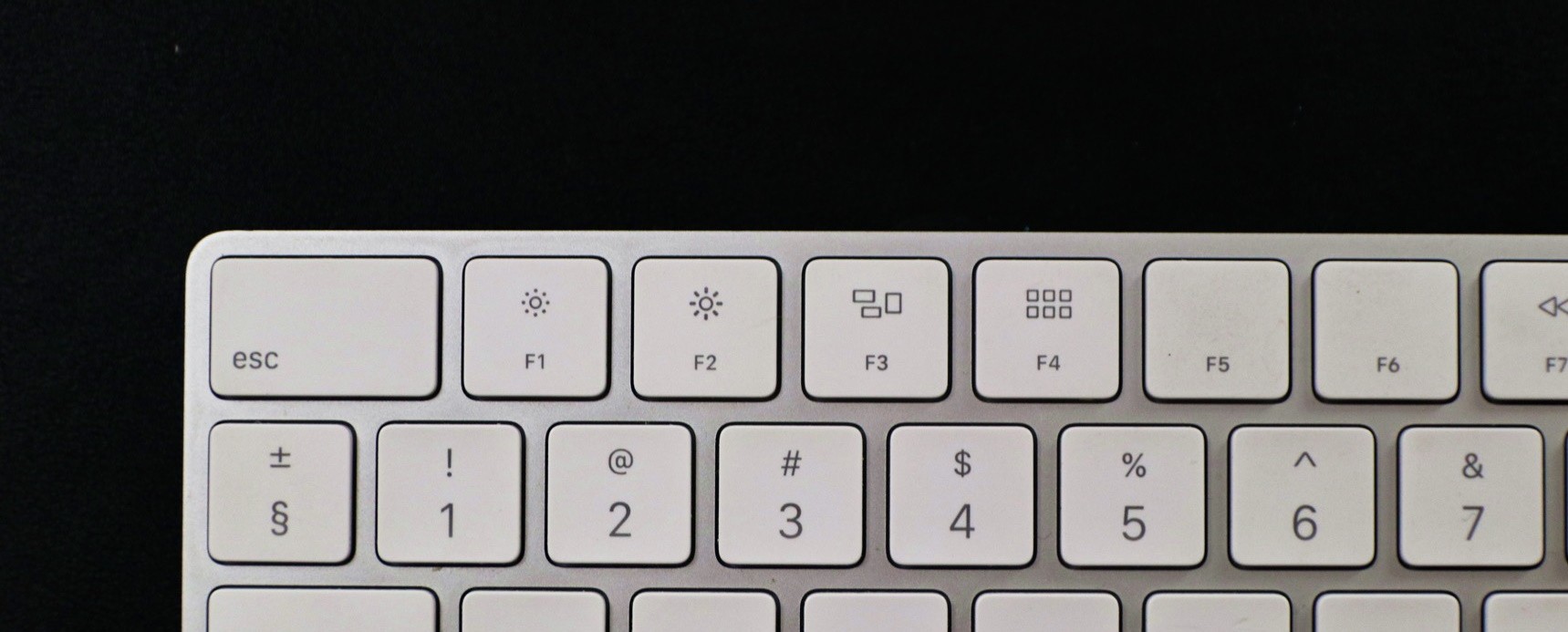
另外,标准布局通常与Mac布局不完全兼容。主要:
- Mac布局是从键盘的左边缘开始:控制键→alt / option键→CMD键
- 对于PC,它是:控制键→Windows键→alt键
默认情况下,您的Windows密钥将成为CMD密钥。
因此,要将键盘转换为Mac本机布局,您必须在左alt和Windows键之间切换键帽,然后在macOS设置中重新映射这些键。
您还可能偶然发现使用功能键时遇到的问题。但这是基于每个键盘的键盘。
总体而言,将PC键盘连接到Mac的风险自负。它将起作用,但是您可能无法利用所有功能。
我应该机械吗?
我敢肯定,您听说过近来风靡一时的那些机械键盘。
机械键盘背后的一个简单想法是,您可以使用弹簧启动的机械开关来代替笔记本电脑中使用的简单薄膜或剪刀开关机构。
有些人绝对会说机械键盘,并说那是最好的。唯一的问题-如果您是Mac用户,则是寻找100%Mac-native机械键盘时没有太多选择。我在上面的文章中提到了两个,但是关于预算的事情就是这样。
从质量的角度来看,机械开关不一定比常规开关好,但是在打字和整体使用机器时,它们的确会带来不同的感觉。有些人喜欢,有些则不然。我亲自面对它。
总体而言,您可以执行以下操作:
- 如果您喜欢低调旅行(类似于默认的魔术键盘),请远离机械键盘
- 如果您喜欢高键行程并且在按下键开关时有触觉反馈,请尝试一下机械键盘
Mac是否可以与蓝牙键盘一起使用?
是。所有现代Mac都具有蓝牙模块,它们将与市场上的每个具有蓝牙功能的键盘进行通信。
…
别忘了加入我们的速成班,以加快WordPress网站的速度。通过一些简单的修复,您甚至可以减少50-80%的加载时间:
Karol K的布局,演示和编辑。
